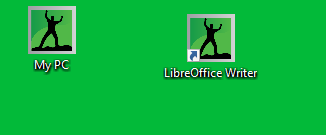v dnešní době vám operační systémy umožňují konfigurovat a přizpůsobit téměř cokoli. Můžete si vytvořit svůj pracovní prostor vypadat přesně tak, jak se vám líbí, efektivní a krásné, nebo v uspořádaném chaosu. Další různé aplikace prohlížeče a pozadí plochy, můžete upravit úvodní obrazovky, chování složek a dokonce i kurzor myši a ikony na ploše vašich programů.
to je to, o čem dnes budeme mluvit. Získejte o krok blíže k vašemu zcela personalizovanému počítači se systémem Windows pomocí vlastních ikon na ploše.
o formátu ICO
většina ikon používaných v počítači se systémem Windows je uložena ve formátu ICO. Používají se pro všechny druhy počítačových ikon, jako jsou zkratky, programy, adresáře nebo položky v nabídce Start. Ikony ICO mohou obsahovat 8 bitovou průhlednost a barvu až 32 bitů.
ikony jsou čtvercové obrazy odlišných rozměrů. Velikosti ikon podporované systémem Windows jsou: 16×16, 24×24, 32×32, 48×48 a 256 × 256 pixelů. Zatímco malá ikona 32×32 pixelů může stačit k řádnému zobrazení na ploše s menšími ikonami, doporučuje se ukládat ikony v největší možné velikosti, jmenovitě 256×256 pixelů. Tímto způsobem bude přiblížení a oddálení na ploše vždy mít za následek zobrazení ikon v maximální kvalitě.
více informací o formátu ICO naleznete zde: Seznam formátů souborů-ICO
Vytvořte si vlastní ikony
Chcete-li přizpůsobit plochu, můžete začít vytvářet své vlastní ikony pro různé zkratky a základní položky zobrazené na ploše. To je to, co potřebujete:
- čtvercový obrázek
- převodník ICO
nebojte se, nemusíte do počítače stahovat žádný další software. Vysvětlíme vám, jak snadno používat online převodník ICO z Online-Convert.com
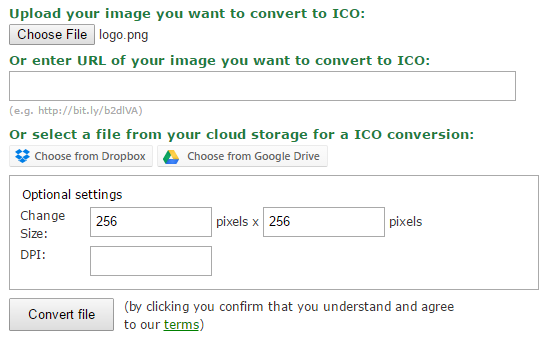
- přejít na obrázek.online-převést.com / convert-to-ico
- Nahrajte svůj obrázek nebo, pokud jste ho našli na webu, zadejte adresu URL
- Zadejte velikost ikony
- klikněte na „Převést soubor“
po malém čekání bude vaše ikona připravena ke stažení. A to je vše, co musíte udělat. Žádná instalace, žádné složité nastavení. Jen čtyři jednoduché kroky.
jak změnit ikony na ploše systému Windows
proces změny výchozích ikon na ploše systému Windows a dalších programů je v podstatě stejný ve Windows 7, 8 a 10. Vysvětlíme, jak se to dělá na příkladu systému Windows 10.
Změna Základních Ikon Systému Windows
1. Klepněte pravým tlačítkem myši někde na ploše a vyberte „Přizpůsobit“.
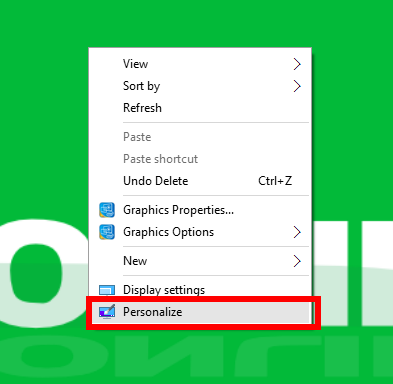
2. V okně Personalizace přejděte na „témata“ a poté na „nastavení ikon na ploše“.
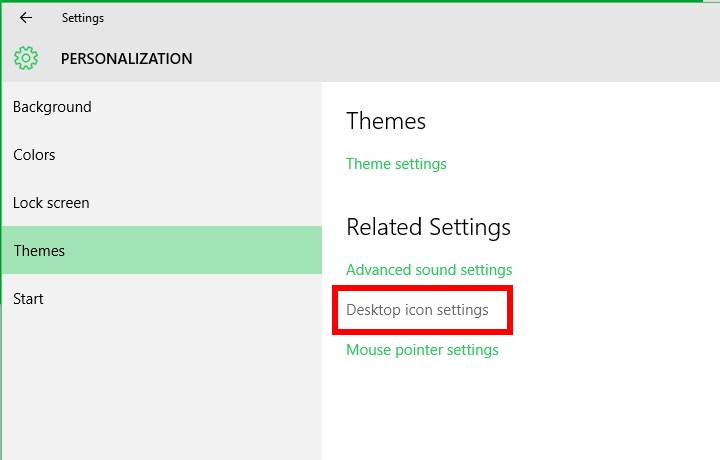
3. Zde si můžete vybrat základní ikonu plochy windows a změnit ji pomocí “ Změnit ikonu…“. Buď si vyberte jednu ze stávajícího seznamu ikon dostupných v systému windows, nebo použijte vlastní ikonu vyhledáním pomocí tlačítka“ Procházet…“.
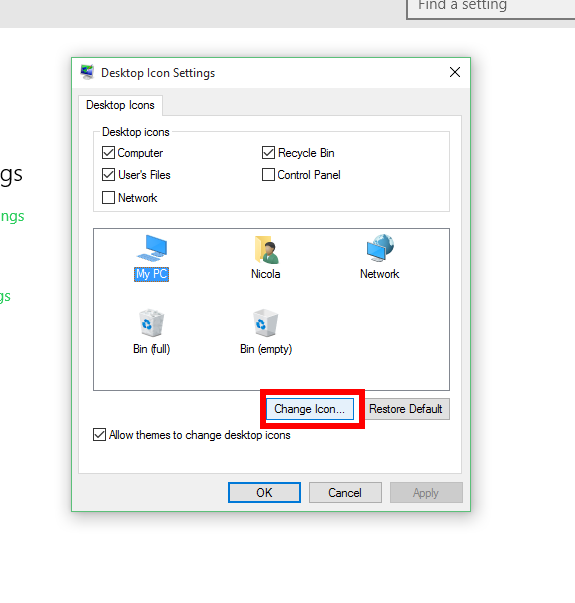
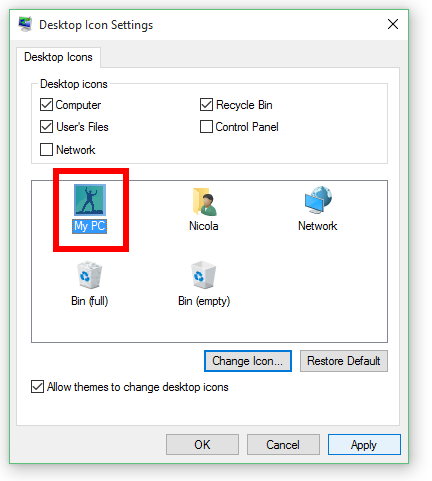
Změna ikony zástupce programu
Změna ikony zástupce programu je ještě jednodušší. Vše, co potřebujete, je zástupce na ploše.
1. Klepněte pravým tlačítkem myši na zástupce a přejděte na „Vlastnosti“.
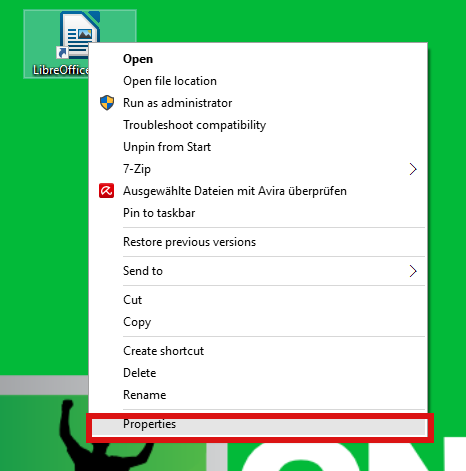
2. Přejděte na kartu „zkratka“. Tam si můžete vybrat „Změnit ikonu…“ a buď si vybrat jednu z Windows, nebo použít jednu z vašich vlastních pomocí “ Procházet…“.
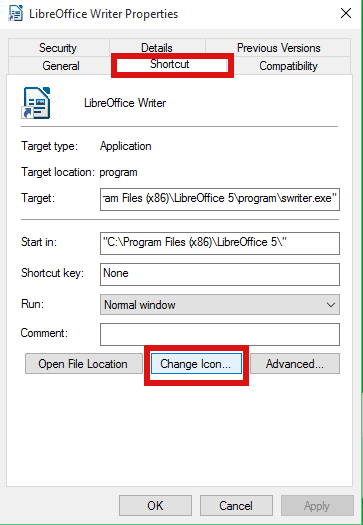
nyní víte, jak změnit všechny druhy ikon na ploše na své vlastní ikony. Přizpůsobte si plochu podle svých představ!